技能篇|快速上手商业数据可视化,从此不再加班!(附赠Power BI软件+教程)
Posted 考证小助理
tags:
篇首语:本文由小常识网(cha138.com)小编为大家整理,主要介绍了技能篇|快速上手商业数据可视化,从此不再加班!(附赠Power BI软件+教程)相关的知识,希望对你有一定的参考价值。
Power BI
Power BI (Power Business Intelligence),商业智能增强版,是微软为Office组件提供的一套商业智能工具。通过这些功能,让你可以达成自助分析你的所有数据。
伴随着数据量的日益增长,通过自服务式的商业智能把数据转换成辅助决策支持的工具,越来越成为迫切的需求。在以前,处理这些数据往往只是IT人员范围内的事,但是通过Power BI for Office 365里面的新功能喝服务,微软降低了这个门槛。它里面都是基于大多数人已经非常熟悉的工具,包括Excel和Sharepoint。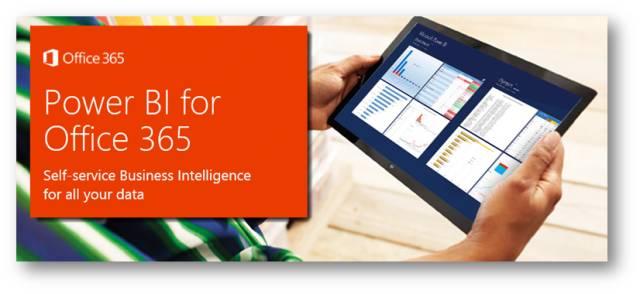
这个系列依次介绍了Power BI中包含的各种自服务式商业智能的功能。每一个模块都单独完成其自身的指定功能,然后再进一步地跟其它模块进行协同合作。
Power BI是针对谁来设计的呢?任何一个需要自服务式商业智能的Excel用户都可以发现他的价值所在。借助熟悉的Excel用户界面,对于报表创建者和Excel的高级用户,Power BI无疑是最易用和最直观的解决方案。
这个系列更关注普通用户,或者报表创建者,以及其它更多能从Power BI中获益的人。这些角色比如:报表创建者,报表用户,数据工作人员以及IT专家,还有报表消费者。
如果你是一个报表创建者,比如数据分析师,或者是数据以及商业智能的咨询顾问,或者是主流Excel用户,Power BI中在Excel的自服务式商业智能功能将再合适不过。支持写作的在线服务,比如发布报表接口和工作簿,也是一个很重要的中央工作环境以及信息中心。
如果你是一个数据工作者,比如数据科学家,数据管理员或者是IT专家,Power BI的在线服务功能使你能够安全地提供一个数据资源服务。如果你是这个角色,那么可以参考Power BI provisioning Guide, 这里将介绍如何在你的企业中运行Power BI。
接下来让我们看看Power BI中都包含了什么功能。
首先,Excel中自服务式的商业智能。

这些功能都是大家非常熟悉的Excel环境中的一部分,他对Excel的数据功能进行了扩展。有些功能是先前就有的,有些是新的,但是这些功能目前已经全部集成到了Excel以及Power BI的在线服务中,这些工具包括:
Power Query: 很方便的从内部或者外部数据源检索数据的工具,包括新的数据搜索功能,以及更多种类的数据源支持。
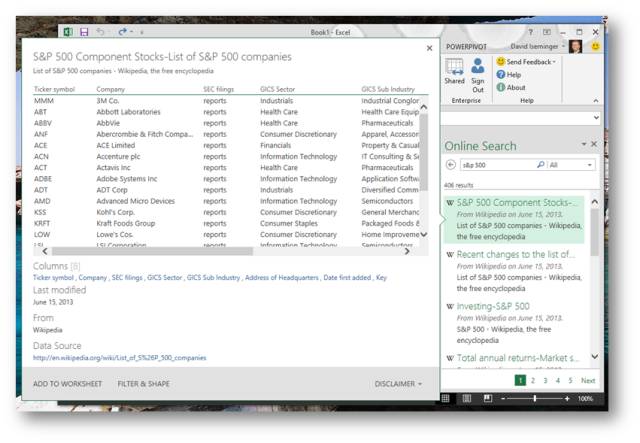
Power Pivot: 支持创建相对复杂的数据模型,包括关系,自定义度量以及层次结构和KPI。由于数据是加载到内存中运行的所以用户在分析大数据时可以获取很高的性能。
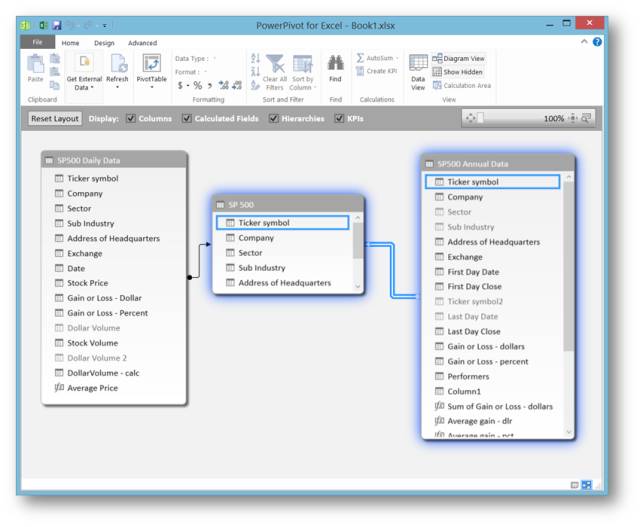
Power View: 借助这个工具你可以轻松的创建一张报表,以及在Excel中通过图表和图形的交互更好的帮你发现以及展现你的数据。
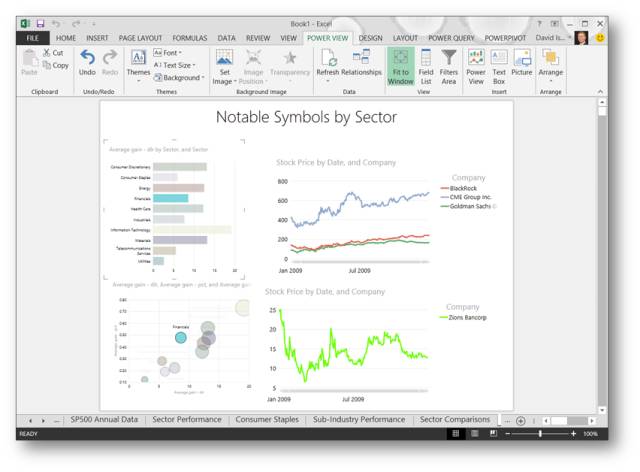
Power Map: 在Excel中通过3D地图的模式浏览和导航基于地理位置信息的数据。
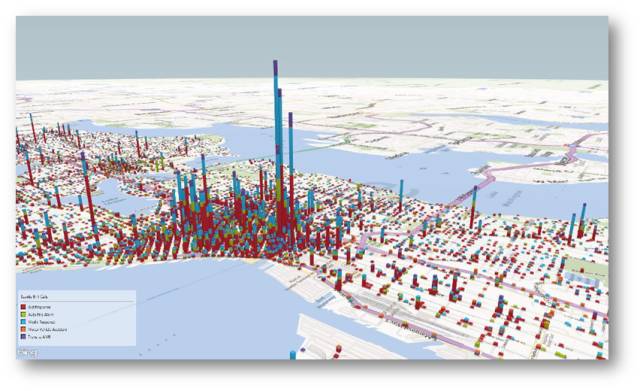
Excel中的自服务式商业智能大致总结起来就是,借助Power Query查找,组织并且对数据进行加工,然后在Power Pivot中创建数据模型,然后在Power View中创建可视化的交互是报表,然后通过Power Map对涉及到地理位置信息的数据进行展现。
其次,Power BI for Office 365。

洞察力和可视化的炫丽效果通过分享才会体现出他们的价值,这也是Power BI的优势所在。
Power BI站点:这个是Power BI写作功能的一个核心部分。在这个下面可以快速的创建一个Power BI站点以用于团队进行写作和分享。大数据工作簿(最大到250Mb)的支持将允许在浏览器中交互更大容量的工作簿。
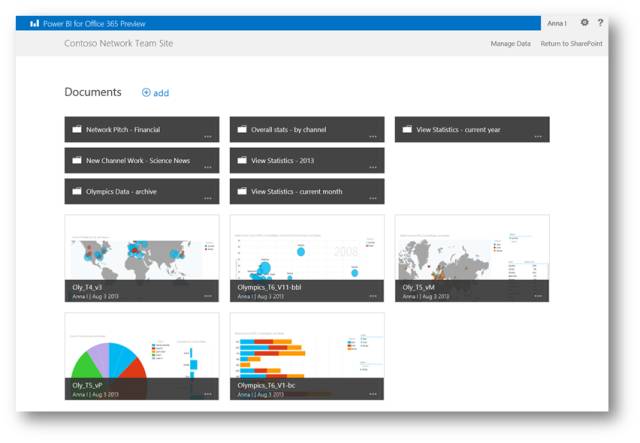
数据管理:所有在Excel中创建的查询都可以进行管理,以及查看这些查询的利用率。借助Power BI的数据管理功能,你可以创建查询分享给其他人,也可以很轻松的查找到别人所分享出的查询。
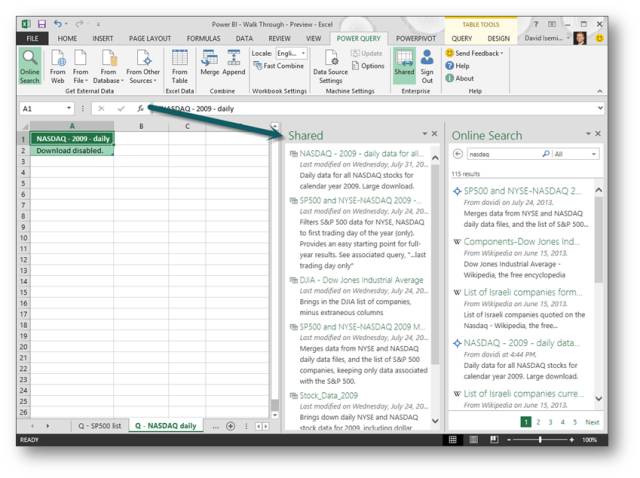
Power BI移动端:在移动端支持查看Power BI站点下所发布的报告。
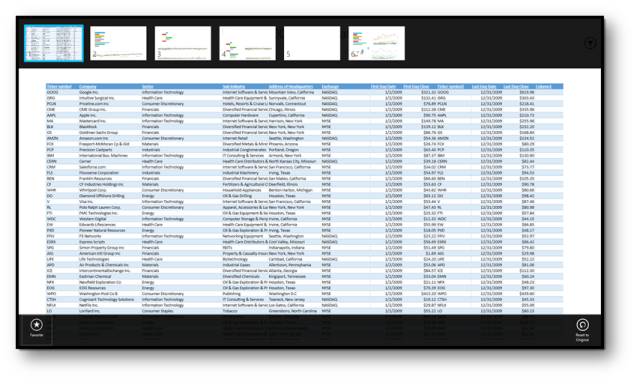
Power BI for Office 365大致可以总结为:利用Power BI站点汇总报告,以及你的团队资源。然后利用在PowerQuery中创建的数据集,再重新进行发布,以让其它人都可以共享到你的数据,再通过数据管理功能查看都有谁用到了你所发布的查询。最后通过Power BI的移动端应用,使你在任何地方都可以浏览你的站点。
此外IT部门也可以收益于Power BI的功能,比如创建一个基于Sharepoint的BI站点将不再那么困难(不得不说部署一个Sharepoint系统的成本右多高。),因为Office 365就是基于这个构建的。IT部门可以将企业内部的数据连接到云端,使用户在Power BI站点中就可以浏览到本地的和云端的数据,以及基于安全模式的授权等功能。
福利
万能的小助理为你准备了
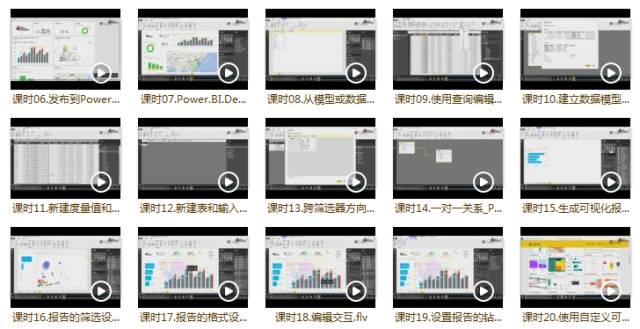
考证小助理(ID:iamassistant)微信公众平台所有学习资源均来自网络搜集和网友提供;本站仅做展示以供网友学习交流使用,我们非常尊重原作者的版权,版权归原作者所有。如果侵犯您的合法权益,请发送相关文件及授权证书到邮箱1684806204@qq.com,或者添加客服微信协商,我们会在24小时内删除相关侵权内容。
-END-
扫描下方二维码回复关键词“PBI”领取
2018年,为了让大家更方便地领取资料
想要进群的小伙伴扫描下方二维码,回复“加群”,就可以加入考证小助理资料共享群啦。
申明:该群一个自然年内有效,年底解散。新加群的小伙伴可以领取之前群里分享的汇总资料包,不论加群时间早晚,享受的服务是一样的。
以上是关于技能篇|快速上手商业数据可视化,从此不再加班!(附赠Power BI软件+教程)的主要内容,如果未能解决你的问题,请参考以下文章